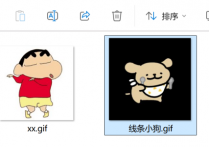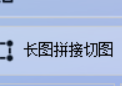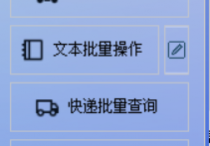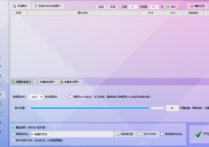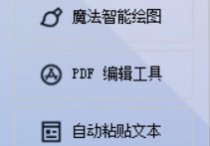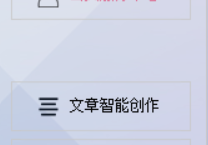图片批量处理的得力助手,将多张PNG格式的图片批量缩小为指定高度并以透明优先保留新图片透明区域到指定路径
在图像处理的浩瀚宇宙中,你是否曾遇到过这样的挑战:手头有一大批PNG格式的图片,需要将它们批量缩小到指定的高度,同时还要确保那珍贵的透明区域完好无损?别担心,今天,我们就来揭秘一款强大的图片批量处理工具——首助编辑高手软件,它将成为你图像处理路上的超级英雄,助你轻松应对这一难题,让你的图片处理之旅变得既高效又充满乐趣!
1.添加PNG图片:在软件的“图片批量处理”板块内,点击“添加图片”按钮,浏览并选中需要缩放的所有PNG图片文件。支持一次性导入多张图片,以便后续进行批量处理。
2.选择批量缩放功能:导入图片后,在软件的功能栏中找到并点击“批量缩放图片”功能。
3.设置缩放高度:在缩放设置中,选择“缩放到指定宽度和高度”模式,并输入指定的高度值。注意,这里只设置高度,宽度将按比例自动调整。
4.勾选透明优先选项:在处理PNG图片时,为了保留图片的透明区域,需要勾选“透明优先(PNG图片保留透明区域)”选项。
5.设置保存路径:选择合适的保存方式,并设置缩放后图片的保存路径。可以根据需求选择覆盖原图、保存在原文件夹(自动改名)或指定新的保存路径。
6.开始批量处理:完成所有设置后,点击“开始处理图片”按钮,软件将自动对导入的PNG图片进行批量缩放操作。
7.查看处理结果:等待片刻,直到软件提示缩放完成。然后,打开设置的保存路径,查看缩放后的PNG图片,确保它们已经按照指定高度进行了缩放,并且透明区域得到了保留。
8.对比原图片:最后也可以打开原图片对比,结果一目了然,说明缩小成功,
通过首助编辑高手软件的强大功能,我们不仅成功地将多张PNG格式的图片批量缩小为指定高度,还以透明优先的方式保留了新图片的透明区域,并将它们整齐地存放到了指定的路径。这款软件不仅极大地提高了我们的工作效率,更让我们在图像处理的世界里畅游无阻。未来,无论面对多么复杂的图像处理任务,相信首助编辑高手软件都将是我们最可靠的伙伴。让我们继续携手前行,在图像处理的道路上创造更多的奇迹吧!